Hostwinds Tutoriels
Résultats de recherche pour:
Table des matières
Outils de surveillance pour Windows
Mots clés: Windows
Surveillance de vos ressources du serveur est une partie essentielle de la gestion du serveur. Ce guide vous montrera comment surveiller différentes ressources sur votre serveur et identifier quand il sera peut-être temps de penser à la mise à niveau pour obtenir plus de ressources.
Comment accéder au moniteur de ressources sous Windows
Depuis votre bureau dans Windows Server, appuyez sur ÿ + R simultanément pour afficher le menu Exécuter.
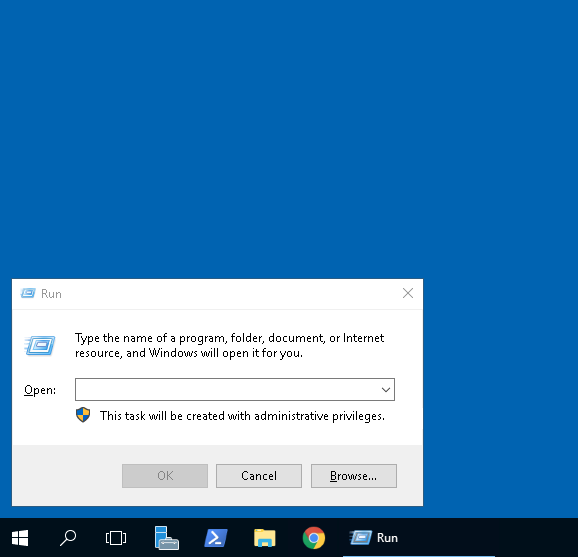
Tapez "redmon" dans la zone de texte et cliquez sur "OK".
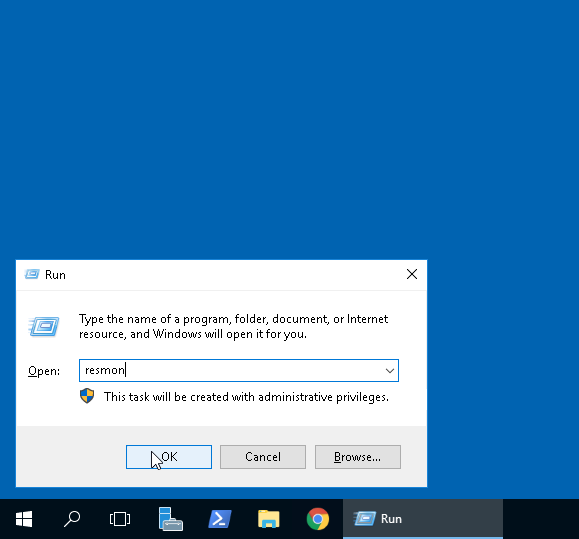
Vous verrez maintenant votre tableau de bord Resource Monitor.
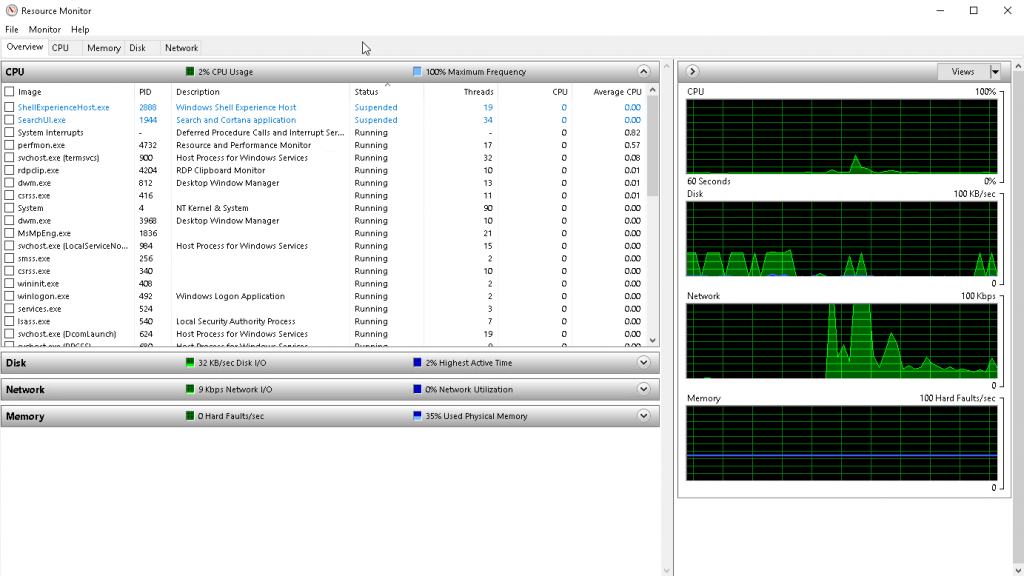
De là, vous pouvez voir l'utilisation globale de votre système et naviguer vers les différents onglets en haut pour afficher des informations plus détaillées.
L'utilisation du processeur
Si vous accédez à l'onglet CPU en haut de la fenêtre, vous pourrez voir l'utilisation détaillée de vos cœurs et threads.
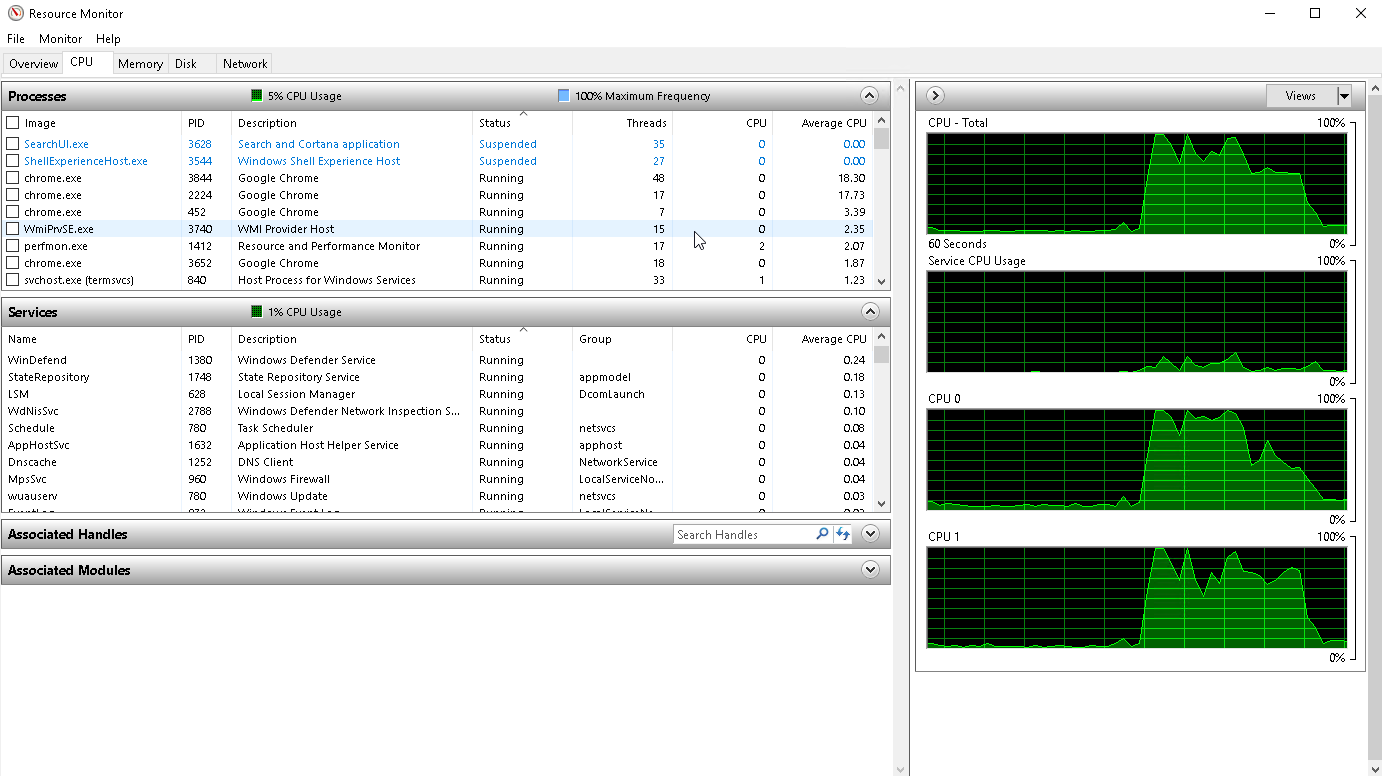
La section Processus de l'écran détaille les processus actuels qui utilisent actuellement vos ressources CPU.
La section Services décrit tous les services exécutés sur votre serveur et la charge qu'ils appliquent à vos ressources de la CPU.
Mémoire
L'onglet Mémoire en haut de la fenêtre vous montrera la charge actuelle que tous vos processus mettent sur vos ressources RAM. Il vous montrera également une barre de mémoire en cours d'utilisation, modifiée, en veille ou libre.

Utilisation du disque
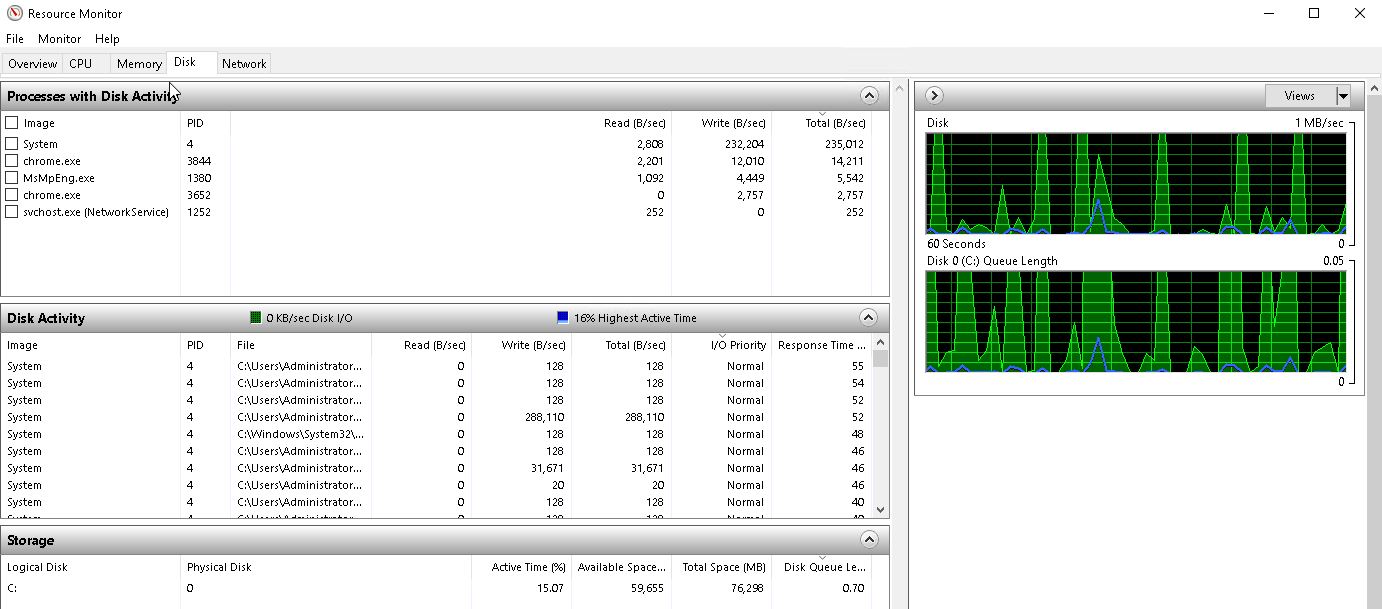
L'onglet Disque vous indiquera des informations détaillées sur votre espace disque et vos processus d'E / S. Sous la section de stockage de cet onglet, vous pouvez trouver l'espace disque libre restant dans la MB.
Réseau
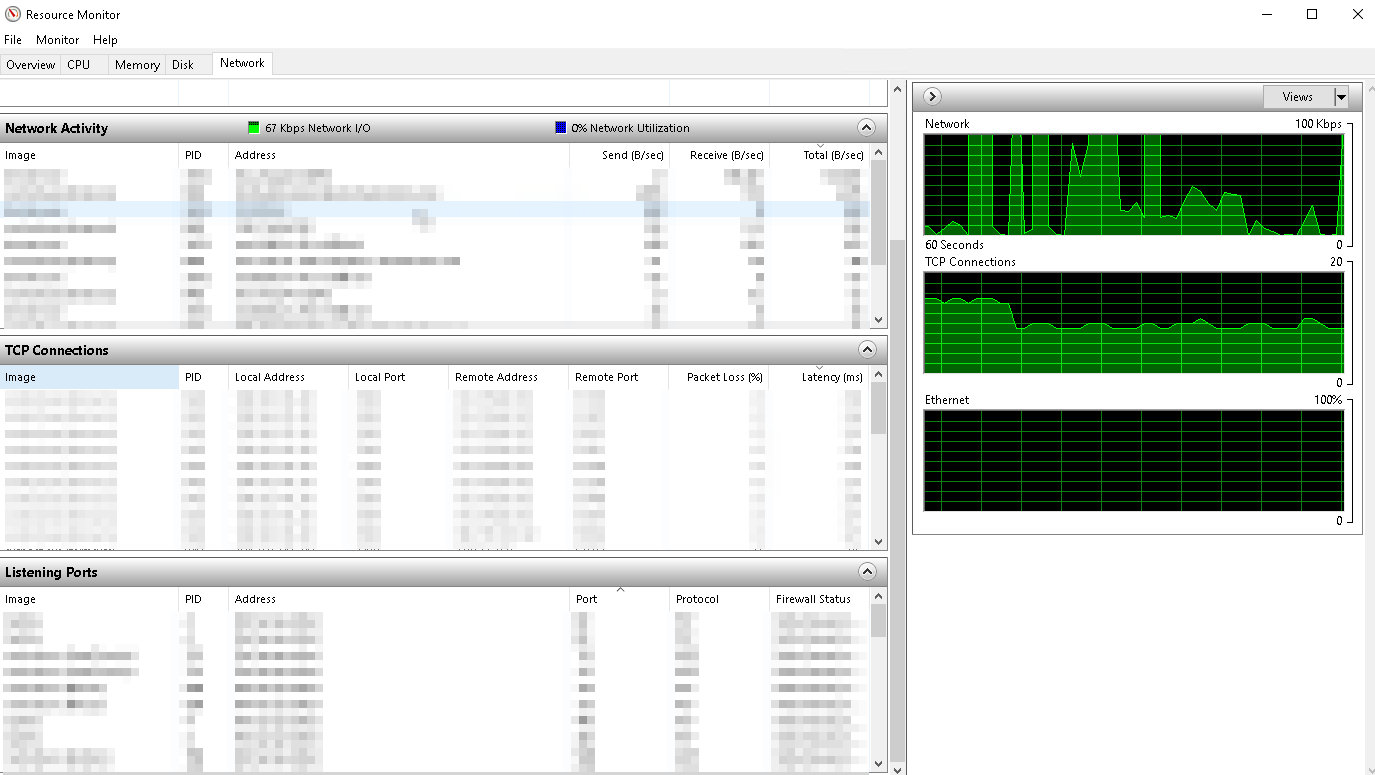
L'onglet Réseau vous montrera des informations détaillées concernant l'activité réseau de votre serveur. Ces informations incluent les octets envoyés et reçus par seconde, les connexions TCP actuelles, ainsi que des informations détaillées sur les ports de votre serveur.
Vous manquez de ressources?
Si vous semblez frapper les limites des ressources actuelles allouées à votre serveur, il peut être temps de désinstaller ou d'optimiser vos programmes ou de mettre à niveau votre service. Nous vous recommandons vivement de consulter notre service de surveillance Hostwinds pour créer des contrôles de surveillance personnalisés qui vous alerteront à l'échec et créez un ticket de support en votre nom.
Écrit par Hostwinds Team / Peut 8, 2019
